Kako omogočiti preverjanje stikov iMessage na iPhoneu

iOS 17.2 je pravkar posodobil varnostno funkcijo iMessage Contact Verification za izboljšanje varnosti pri pošiljanju sporočil v iMessage.

iOS 17.2 je pravkar posodobil varnostno funkcijo iMessage Contact Verification za izboljšanje varnosti pri pošiljanju sporočil v iMessage. Pri uporabi te funkcije bodo uporabniki prek kode za preverjanje vedeli identiteto osebe, ki jim je poslala SMS. Če se nekdo lažno predstavlja, bo sistem obema stranema poslal opozorilo. Spodaj so navodila za vklop preverjanja stikov iMessage v iPhonu.
Navodila za vklop preverjanja stikov iMessage na iPhoneu
Upoštevajte, da morajo naprave, ki se prijavijo v vaš isti račun iCloud, uporabljati iOS 17.2, macOS 14.2 ali watchOS 10.2, da omogočijo to funkcijo, sicer boste morali odstraniti naprave z nižjimi operacijskimi sistemi, da omogočite to funkcijo. Uporabite to funkcijo.
Korak 1:
V vmesniku iPhone odprite Nastavitve in nato kliknite ime računa Apple ID .
2. korak:
Ko preklopijo na nov vmesnik, se uporabniki pomaknejo navzdol in kliknejo funkcijo preverjanja kontaktnega ključa . Ko preklopite na nov vmesnik, bodo uporabniki videli možnost preverjanja v iMessage , gumb z belim krogom morate potisniti v desno, da aktivirate funkcijo preverjanja stikov v iMessage.
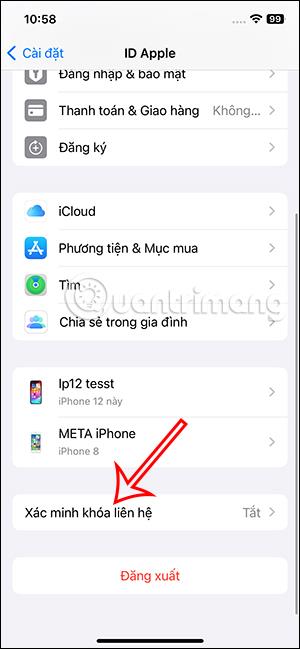
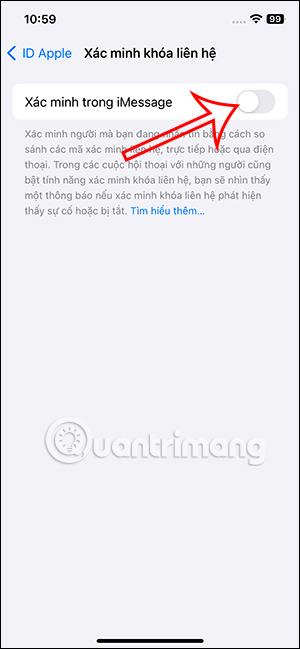
3. korak:
Prikaže informacijski vmesnik o funkciji preverjanja kontaktnega ključa za aplikacije iMessage. Kliknite Nadaljuj, da omogočite kodo za preverjanje.

V tem trenutku mora uporabnik vnesti geslo za svoj račun Apple ID .
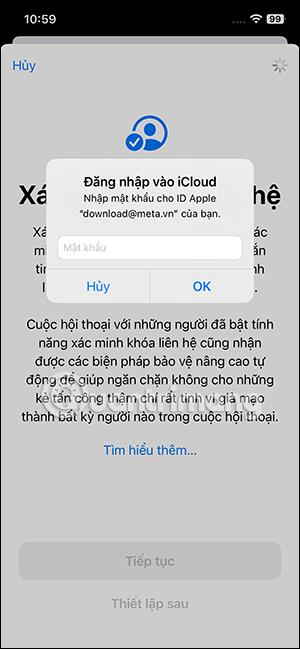
Nato, če se prijavite v isti račun iCloud v več napravah, boste obveščeni, da posodobite to napravo na zahtevano različico ali odstranite to napravo, če je ni več mogoče nadgraditi.
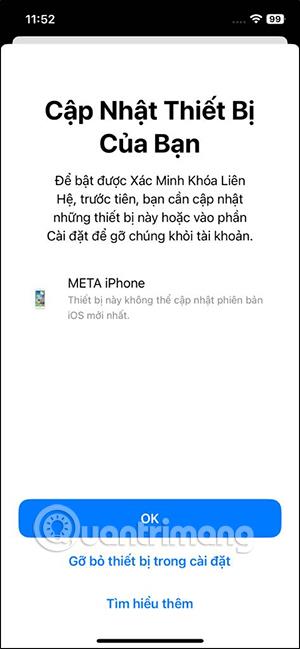
Po zaključku vseh namestitvenih operacij se aktivira funkcija preverjanja stikov v iMessage.
Preverjanje zvoka je majhna, a precej uporabna funkcija na telefonih iPhone.
Aplikacija Photos v iPhonu ima funkcijo spominov, ki ustvarja zbirke fotografij in videoposnetkov z glasbo kot film.
Apple Music je izjemno zrasel, odkar je bil prvič predstavljen leta 2015. Do danes je druga največja plačljiva platforma za pretakanje glasbe na svetu za Spotifyjem. Poleg glasbenih albumov je Apple Music dom tudi na tisoče glasbenih videoposnetkov, radijskih postaj 24/7 in številnih drugih storitev.
Če želite v svojih videoposnetkih glasbo v ozadju ali natančneje, posneti predvajano skladbo kot glasbo v ozadju videoposnetka, obstaja izjemno preprosta rešitev.
Čeprav ima iPhone vgrajeno aplikacijo Vreme, včasih ne nudi dovolj podrobnih podatkov. Če želite nekaj dodati, je v App Store na voljo veliko možnosti.
Poleg skupne rabe fotografij iz albumov lahko uporabniki dodajajo fotografije v skupne albume v napravi iPhone. Fotografije lahko samodejno dodate v albume v skupni rabi, ne da bi morali znova delati iz albuma.
Obstajata dva hitrejša in enostavnejša načina za nastavitev odštevanja/časovnika na napravi Apple.
App Store vsebuje na tisoče odličnih aplikacij, ki jih še niste preizkusili. Običajni iskalni izrazi morda ne bodo uporabni, če želite odkriti edinstvene aplikacije, in ni zabavno spuščati se v neskončno pomikanje z naključnimi ključnimi besedami.
Blur Video je aplikacija, ki zamegli prizore ali katero koli vsebino, ki jo želite v telefonu, da nam pomaga dobiti sliko, ki nam je všeč.
Ta članek vas bo vodil, kako namestiti Google Chrome kot privzeti brskalnik v sistemu iOS 14.









